-
Windows 10で「ゴミ箱を空にする」を誤ってクリックしました?
「Recoverit」があれば、簡単な手順でゴミ箱から削除したファイルを復元することができます。
とりあえず、ダウンロードしてみましょう!
Windows 10で「ゴミ箱を空にする」を誤ってクリックしました!Windows 10のゴミ箱から削除したファイルを復元したいですか?
大事なファイルを誤って削除しても、ごみ箱からファイルを見つけることができます。しかし、ごみ箱を空にすると、ファイルを見つけることができません。ゴミ箱を空にしたファイルは永久になくなっていると思いますか? 実は、ごみ箱を空にしたでも、ごみ箱から削除したファイルを復元することができます。 そこで今回は、Windows10のゴミ箱復元するソフトウェアを紹介します。
Part1 Windows 10のゴミ箱から削除したファイルを復元できるソフト3選
✿おすすめのゴミ箱復元ソフト① Recuva
Recuvaは「ファイルが削除されてもデータはディスク内に残っている」仕組みを利用してファイルを復元します。パソコンをスキャンし、表示可能なファイルは、ハードドライブ、モバイルデバイス、メモリカード、USB-ドライブや他のデータキャリアに復元します。無償と有料の二つのバージョンがあります。
ただ、Recuvaは英語のWEBサイトのため、苦手な方は注意したほうがいい。
✿おすすめのゴミ箱復元ソフト② DiskDigger
DiskDiggerはハードディスク、メモリーカード、USBメモリー、CD/DVD、フロッピーディスクなどあらゆるデバイスに対応し、削除してしまったファイルを元に戻すことができるソフトです。 誤ってコンピュータからドキュメントや写真を削除したり、カメラのメモリカードを再フォーマットしたりした場合でも復旧を試みることができ、ほとんどのファイルフォーマットの検出が可能です。
✿おすすめのゴミ箱復元ソフト③ 「Recoverit」(リカバリット)
iSkysoft社が販売しているデータ復元ソフトウェアという「Recoverit」(リカバリット)は安全かつ強力なデータ復元ソフトです。PC、HDD、SDカード、USBメモリから削除したデータを簡単に復元できます。復元可能なデータ種類が550以上です。3ステップで簡単かつ高品質で削除したデータを復元します。また、無料ダウンロード版もありますよ。
Part2 Recoveritでゴミ箱から削除したファイルを復元する方法
「Recoverit」でゴミ箱で消去したデータを復元する方法を詳しく説明します。
準備することはこのソフトをお使いのPCにインストールしてください。そして、このソフトを起動させます。
ステップ1 削除したファイルの場所(ゴミ箱)を選択して、「開始」をクリックします。
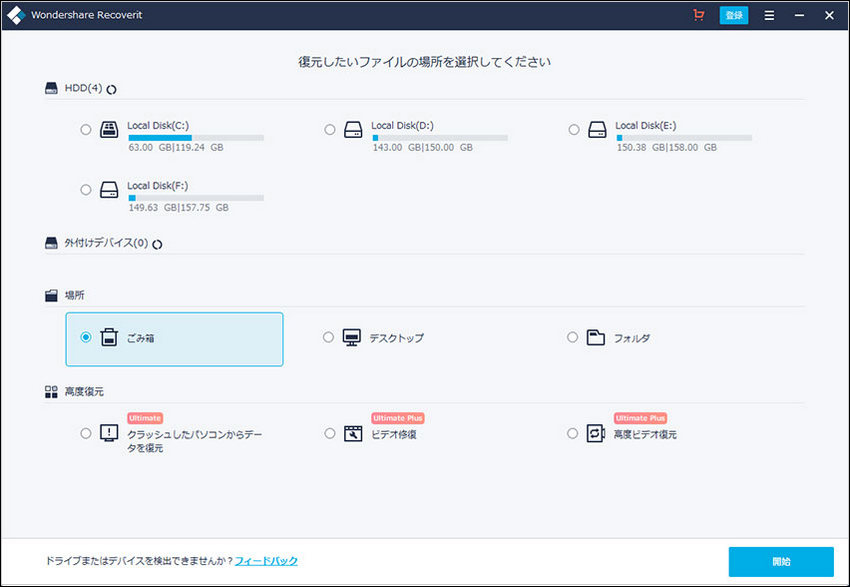
ステップ2 ゴミ箱のデータのスキャンが完了できましたら、「了解」をクリックします。

ステップ3 復元したいファイルの保存先を選択して、ゴミ箱から削除したデータの復元が開始します。

ゴミ箱から削除したデータの復元が完了しましたとき、このような画面が表示されます。

Windows 10のパソコンでファイルが削除された場合、実際にファイルは削除されていません。ファイルはただ単にフォルダ内のファイルディレクトリから削除されます。色々な方法を試してみてもゴミ箱のファイルをうまく復元できずに困っている人もいるかもしれません。重要なファイルを削除してしまった場合には、焦りも募っているでしょう。そのとき、復元ソフト「Recoverit - 強力なゴミ箱復元ソフト」(リカバリット)を一度チャレンジしてください。

関連トッピクス
Macのゴミ箱を空にしたいのにファイルが削除できないときの対処法
Windows 7/8/10でゴミ箱の自動削除設定を変更する方法
デスクトップからゴミ箱のアイコンが消えてしまったときの対処法